2 Mahdollisia tapoja palauttaa poistetut iFile-kuvat iPhoneen
Useimmat iPhonen käyttäjät eivät ole outoja iFileen kanssa. Se on tiedostonhallinta, joka antaa sinulle täyden pääsyn jailbroken-laitteiden tiedostoihin, kuten kopioi / liitä / nimeä / poista tiedostoja. Mitä jos poistat iPhonen valokuvia iFileen kautta vahingossa? Onko mitään mahdollisuutta palauttaa poistetut iFile-kuvat iPhone 6s / 6s Plus / 5s / 5c / 5 / 4s -laitteilla? Opi 2 parasta mahdollista tapaa palauttaa kuvia, jotka olet jo poistanut iFilen kautta.
Jos olet perehtynyt tarpeeksi iFileen ja iPhoneenjärjestelmä, yritä löytää poistetut valokuvat iPhone iFile -palvelusta Roskakorista Apple-laitteessa. Helpompaa menetelmää varten voit käyttää iPhone Data Recovery -ohjelmaa suoraan kadonneiden valokuvien ja muiden tietojen palauttamiseksi ilman mitään tekniikan taitoja.
Tapa 1. Palauta iFile Poistetut tiedostot roskakorista iPhonessa
iFile tallentaa poistetut tiedostot roskakoriin, johon voit palauttaa tiedostot. Seuraavassa on viittauksen vaiheet.
- Suorita iFile iPhonessa
- Avaa tiedoston polku / Var / mobile / Library / iFile / Trash. Kaikki poistetut kansiot ovat luettelossa.

- Etsi kansio, joka sisältää poistetun kansion, leikkaa ja kopioi Roskakansiosta näiden valokuvien alkuperäiseen sijaintiin.
Jos et löytänyt poistettuja kansioita iFile-roskakoriin, siirry toiseen tapaan -palauta kadonneita valokuvia iPhonesta iPhone Data Recovery -ohjelmiston avulla.
Way 2. Palauta poistetut iFile-kuvat iPhone Data Recovery -ohjelmalla
Tenorshare iPhone Data Recovery tarjoaa paljonhelpompi ja tehokkaampi tapa palauttaa kadonneita / poistettuja iFile-tiedostoja, kuten valokuvia, viestejä, puheluhistoriaa, muistiinpanoja jne. 9.3 / 8/7 tai alle.
Tämä on Desktop-ohjelmisto, joten sinun on asennettavase Windows- tai Mac-tietokoneeseen. Avaa sovellus, voit valita kolme palautustilaa, oletusasetus on Palauta tiedot iOS-laitteesta. Jos sinulla on aiempi varmuuskopio iTunesissa tai iCloudissa, siirry palauttamaan tiedot iTunesista tai iCloudin varmuuskopiotiedostosta.
Vaihe 1. Liitä iPhone tietokoneeseen USB-kaapelilla, skannaa laite napsauttamalla Käynnistä skannaus -painiketta.
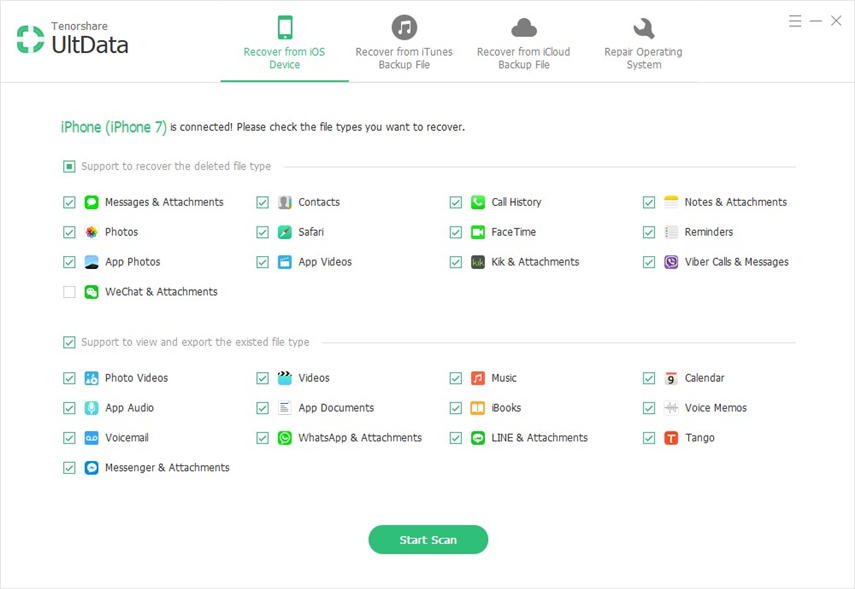
Vaihe 2. Kaikki iPhonen tiedostot näytetään luokkien mukaan skannauksen jälkeen. Esikatsele valokuvia valitsemalla Kamerarulla. Alla voit merkitä "Näytä vain poistettu", jos haluat näyttää vain poistetut kuvat.

Vaihe 3. Valitse kuvat, jotka olet poistanut iFilessä, ja napsauta Palauta-painiketta. Valokuvat palautetaan tietokoneeseen .jpg-tiedostona.

Tässä artikkelissa esitellään kaksi mahdollista tapaapalaa kuviin, jotka olet jo poistanut iFilessä. iPhone Data Recovery on suositeltavampi, koska sitä on helpompi käyttää eikä se aiheuta iPhonessa enemmän tietojen häviämistä.









